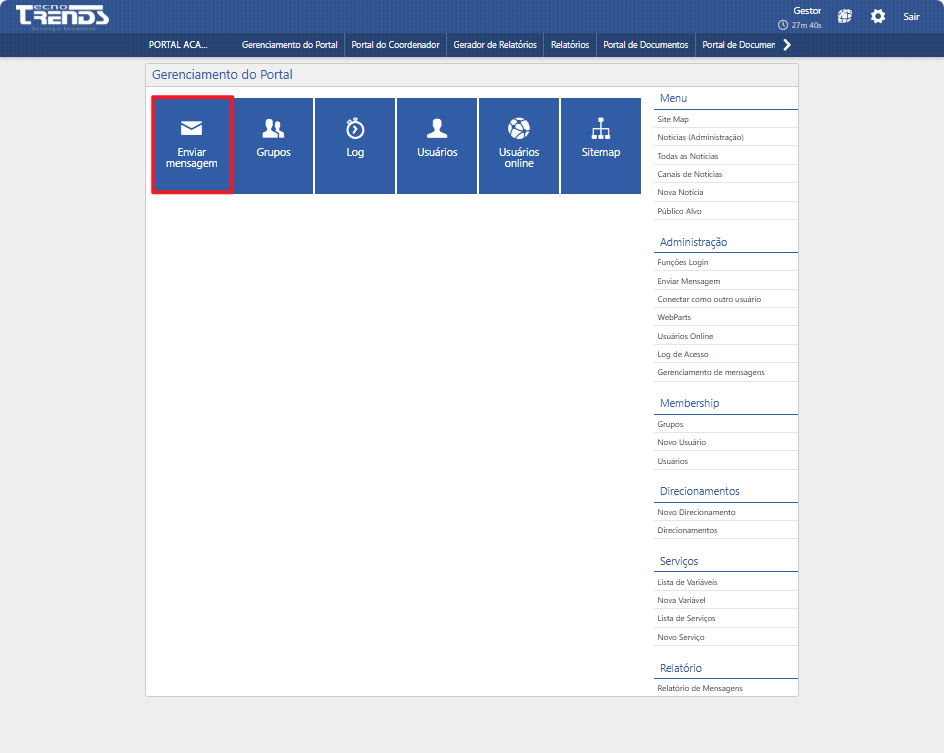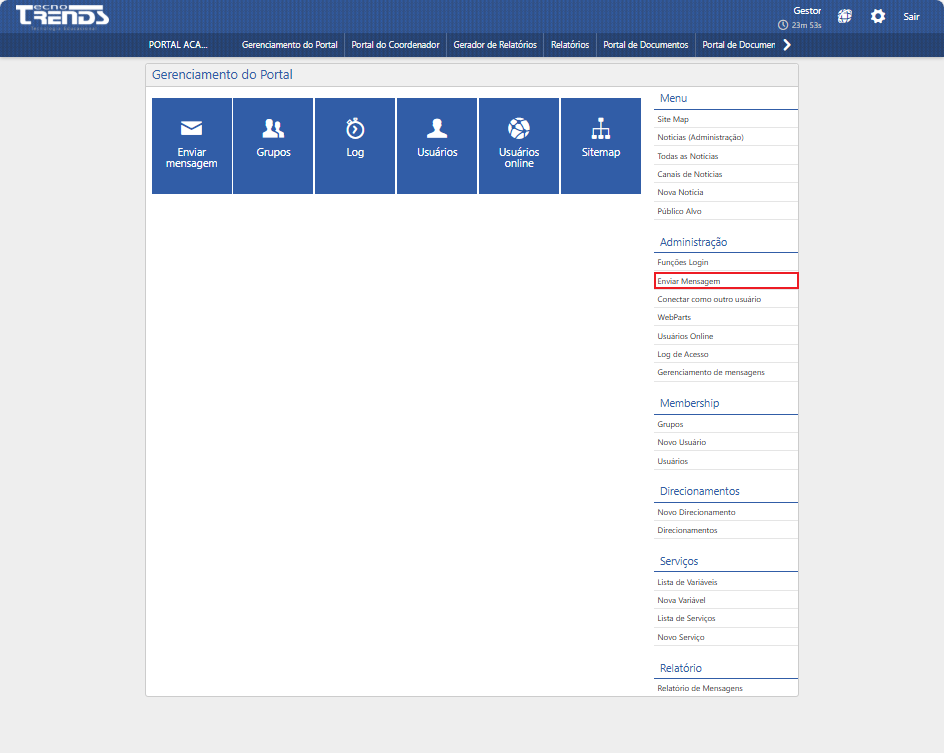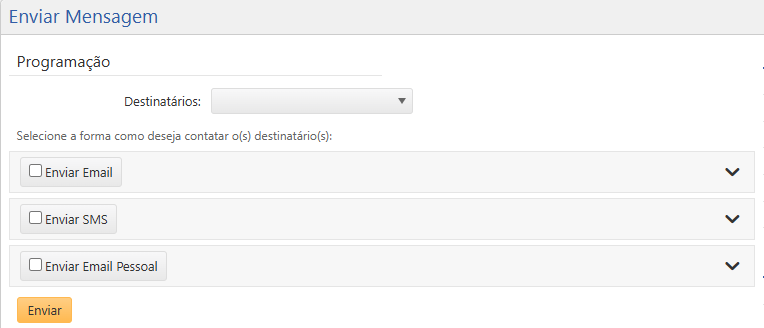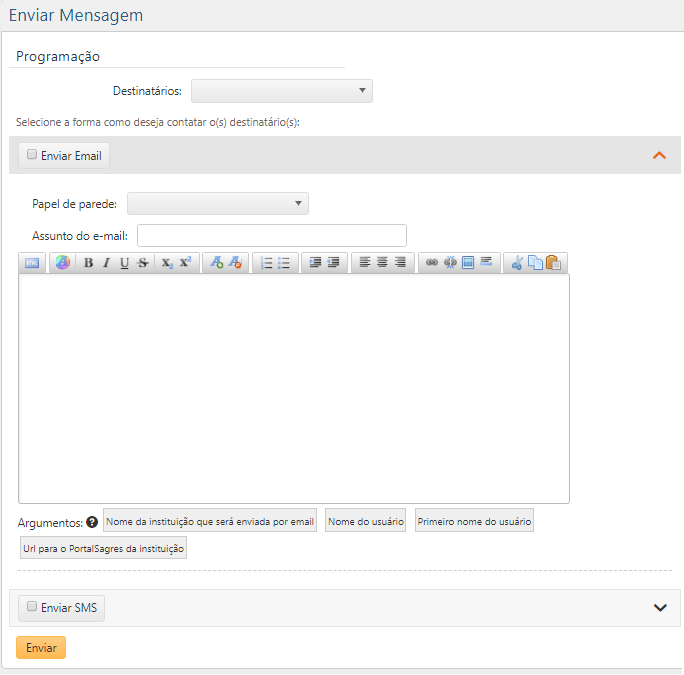Gerenciamento do Portal - Enviar Mensagem
Funcionalidade para criação de Mensagens que serão enviadas imediatamente aos usuários do SAGRES Portal, acessível ao acionar o botão Enviar Mensagem na interface inicial e em Gerenciamento do Portal, Menu > Administração > Enviar Mensagem.
Nota
O SAGRES Portal oferece duas maneiras de envio de mensagens aos usuários:
- Gerenciamento do Portal, Menu > Administração > Enviar Mensagem – As mensagens são enviadas aos destinatários na hora em que a mensagem é cadastrada;
- Gerenciamento do Portal, Menu > Administração > Gerenciamento de Mensagem – As mensagens são enviadas aos destinatários conforme programação.
Ao clicar no menu acima, será aberta interface para o envio de Mensagens do Portal:
O Usuário deve definir para quem deseja enviar a mensagem e a forma como deseja contactar o(s) destinatário(s) da mensagem:
- Destinatários – Grupo de usuários para quem a mensagem será enviada.
O sistema exibe a lista de direcionamentos cadastrados no serviço de Notícias.
Menu: Gerenciador do Portal > Direcionamentos > Direcionamentos > Interface de cadastro de Direcionamento > Campo Serviço = Notícias.
- Enviar E-mail – Marque esta opção se a mensagem for enviada por e-mail.
Acione o Ícone ![]() no final da linha para que o sistema expanda a interface de formatação do e-mail.
no final da linha para que o sistema expanda a interface de formatação do e-mail.
- Enviar SMS – Marque esta opção se a mensagem for enviada por SMS.
Acione o Ícone ![]() no final da linha para que o sistema expanda a interface para formatação do SMS.
no final da linha para que o sistema expanda a interface para formatação do SMS.
Enviar e-mail
Enviar E-mail – Ao selecionar esta opção, o Usuário deve formatar o e-mail e acionar o botão Enviar.
- Papel de Parede – Selecione o papel de parede do e-mail.
O papel de parede deve ter sido cadastrado pela base de dados (a TecnoTrends deve orientar o cliente).
- Assunto do e-mail – Informe o assunto do e-mail.
- Texto do E-mail – Escreva o texto do e-mail usando as mesmas ferramentas de editores de textos.
- Argumentos – Clique em um argumento para inserir no corpo do e-mail:
- Nome da instituição que será enviada por e-mail;
- Nome do usuário;
- Primeiro nome do usuário;
- URL para o Portal Sagres da instituição.
Enviar SMS – Ao selecionar esta opção, o Usuário deve formatar o SMS e acionar o botão Enviar.
O texto do SMS deve ter no máximo 160 caracteres.
Nota
Os e-mails/SMS serão enviados imediatamente aos destinatários ao clicarmos no botão Enviar.
Nota
Para utilizar o serviço de envio de SMS, a Instituição deve contratar uma empresa que provê o serviço de envio de SMS em que o Portal SAGRES será integrado.
O Usuário deve verificar com a TecnoTrends, qual serviço é integrado ao Portal Sagres atualmente.